 课后练习题答案文档格式.docx
课后练习题答案文档格式.docx
- 文档编号:22701828
- 上传时间:2023-02-05
- 格式:DOCX
- 页数:20
- 大小:26.58KB
课后练习题答案文档格式.docx
《课后练习题答案文档格式.docx》由会员分享,可在线阅读,更多相关《课后练习题答案文档格式.docx(20页珍藏版)》请在冰豆网上搜索。
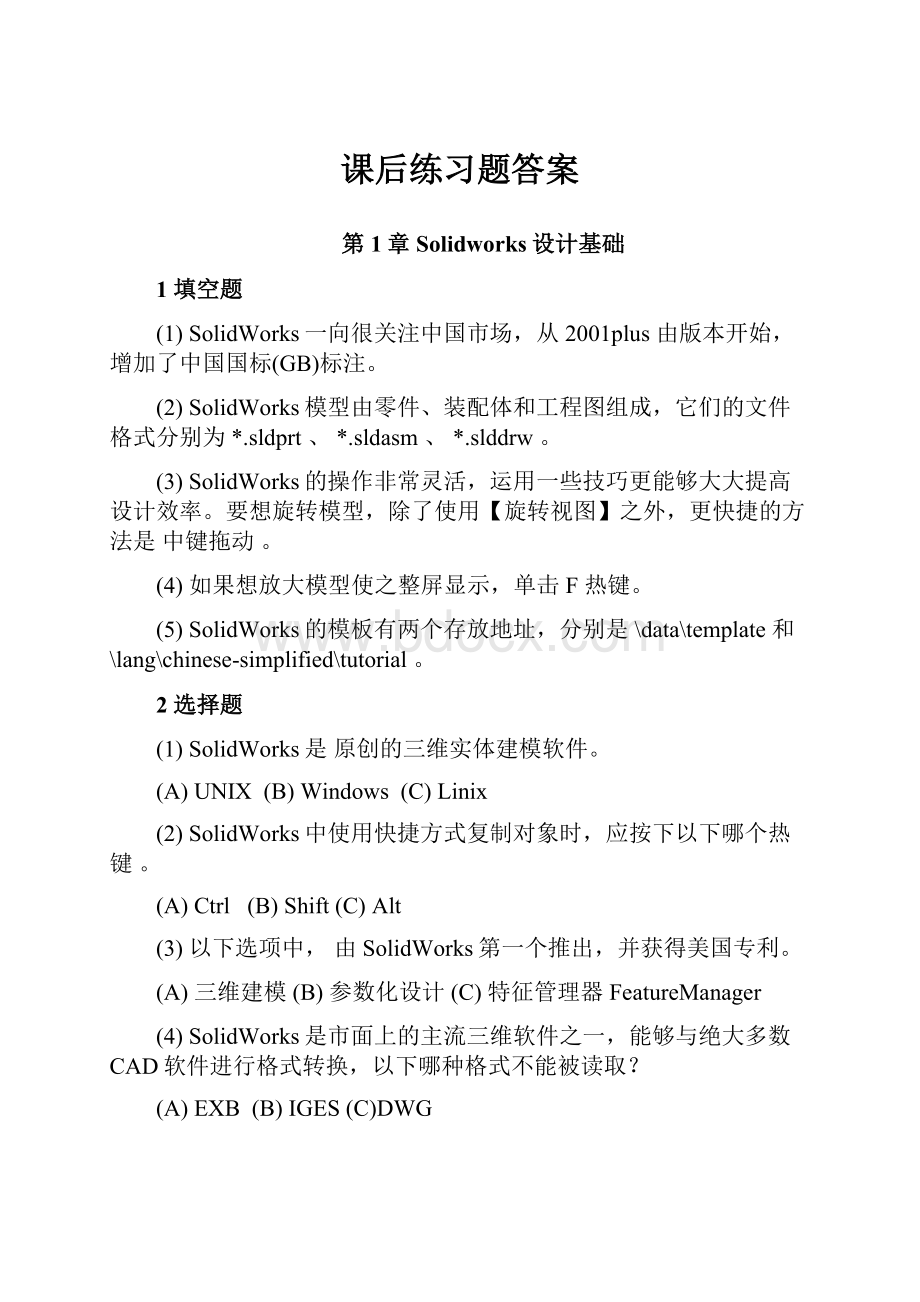
它有什么特点?
(2)如何将零件另存为别的格式(如parasolid文件、Step文件)?
(3)在SolidWorks2003中增加了应力分析工具,名称是什么?
(4)在SolidWorks中,方向键可以使模型旋转,若要使模型沿顺时针(或逆时针)转动,应该使用什么组合键?
(5)SolidWorks有众多与之无缝集成的插件,当设计完模型之后,要对它进行渲染,应该启动的插件什么插件?
(6)如何启动与SolidWorks集成的软件?
第2章参数化草图绘制
(1)当编辑草图时,状态栏上显示草图状态,它们分别为欠定义、完全定义、过定义。
(2)假设系统默认的标注标准是英制(in),当在尺寸数值对话框中输入“50mm”,确定之后,标注对象的实际长度将是1270mm。
(3)在草图中倒角,倒角形式有角度-距离、距离-距离、相等-距离。
(1)在SolidWorks建模过程中,最基础的是草图绘制。
以下哪类平面上不能绘制草图。
(A)基准面(B)实体的平面表面(C)剖面视图中的平面剖面
(2)在同一草图中,复制并粘贴一个或多个草图实体,以下方法中,哪种不能实现。
(A)鼠标选中并拖动(B)下拉菜单【编辑】︱【复制】、【粘贴】(C)Ctrl-C、Ctrl-V
(3)悬空草图实体指的是信息。
(A)仅指草图尺寸(B)仅指草图几何关系(C)解除外部参考(D)草图尺寸和草图几何关系
(4)当镜向草图实体,几何关系被增加。
(A)对称(B)镜向(C)共线(D)相等
(1)在选择草图工具前,要先选择基准面或平面。
(2)当创建草图时有两种推理线帮助更有效的工作。
蓝色推理线表示一个参考关系被自动添加。
而褐色推理线表示没有参考关系被添加。
(1)在什么情况下需要中心线:
如何进行中心线的操作?
中心线是否影响特征的生成?
(2)选择多个实体时,需要按住哪个键?
(3)如何把圆转变成构造圆?
(4)为什么说完全定义草图几何线是一个良好的习惯?
(5)添加几何关系“将端点重合在线上”,选取的草图图元是什么?
(6)添加几何关系“合并两端点”,选取的草图图元是什么?
(7)添加几何关系“使两条线平行”,选取的草图图元是什么?
(8)添加几何关系“使两条线垂直”,选取的草图图元是什么?
(9)添加几何关系“使两条线共线”,选取的草图图元是什么?
(10)添加几何关系“使一条或更多条直线变成水平线”,选取的草图图元是什么?
(11)添加几何关系“使两端点位于同一水平高度”,选取的草图图元是什么?
(12)添加几何关系“使一条或更多条直线变成竖直线”,选取的草图图元是什么?
(13)添加几何关系“使两端点位于同一垂直高度”,选取的草图图元是什么?
(14)添加几何关系“使两条线等长”,选取的草图图元是什么?
(15)添加几何关系“置于线段中点”,选取的草图图元是什么?
(16)添加几何关系“使两圆等径”,选取的草图图元是什么?
(17)添加几何关系“使两圆相切”,选取的草图图元是什么?
(18)添加几何关系“使两圆同心”,选取的草图图元是什么?
(19)添加几何关系“直线与圆相切”,选取的草图图元是什么?
(20)添加几何关系“交叉”,选取的草图图元是什么?
(21)添加几何关系“穿透”,选取的草图图元是什么?
第3章基准特征
(1)SolidWorks的特征一般分为基础建模特征、附加建模特征、操作特征和基准特征。
(2)基准可以分为:
基准面、基准轴、坐标系以及参考点。
(3)选择绘图平面有前视、上视、右视几个平面可选取。
(4)在Solidworks内具有前视、上视、右视等3个默认的正交基准面视图。
(5)每一个圆柱和圆锥体都有一条轴线。
临时轴是由模型中的圆锥和圆柱隐含生成的。
(1)下面哪种情况不能满足建立一个新基准面的条件?
。
(A)一个面和一个距离(B)一个面和一个角度(C)一段螺旋线
(2)如果选择模型边线,然后单击草图绘制工具,SolidWorks将会:
(A)生成一个垂直于所选边线的参考基准面(其原点在选择边线位置都会最近端),然后在新基准面上打开草图。
(B)报告一个错误,表示必须先选择一个基准面或模型面才能生成草图
(C)打开一个3D草图。
(D)编辑选择的草图。
(3)Solidworks中按住键选择已有基准面,拖动鼠标完成等距基准面的生成。
(A)Ctrl(B)Alt(C)Shift
(4)以下哪一项不足以定义基准轴
(A)两点/顶点(B)原点(C)两平面(D)圆柱/圆锥面
(5)坐标系功能与不相关联。
(A)测量工具(B)质量特性(C)工程视图属性(D)截面属性
(1)利用SolidWorks创建的基准轴不会显示在FeatureManager设计树中。
(2)临时轴是在创建圆柱和圆锥体时隐含生成的。
(3)基准面有正反之分。
(1)在Solidworks中,提供了那几种建立基准平面的方法,简述其在建模过程中的应用
(2)在Solidworks中提供了那几种建立基准轴的方法,简述其在建模过程中的应用
(3)如何创建坐标系,简述其在SolidWorks中的应用.
第4章拉伸和旋转特征建模
(1)拉伸特征分为实体或薄壁、凸台\基体、切除拉伸、曲面拉伸。
(2)使用拉伸功能时出现的拖动控标用于深度。
(3)反侧切除可以移除轮廓外的所有材质。
默认情况下,材料从轮廓内部移除。
(4)
(1)使用一个轮廓不封闭的草图进行拉伸,会出现以下哪种情况?
(A)自动生成薄壁实体(B)不能进行拉伸操作(C)无反应
(2)在一个草图,绘制两个没有交集的圆,对其进行拉伸,会出现以下哪种情况?
(A)提示不能生成不连续的实体。
(B)生成两个实体
(3)使用拉伸特征时,终止条件选择【到离指定面指定的距离】选项。
若指定面是圆柱面,拉伸的结束面是。
(A)平面(B)圆柱面(B)无法成形
(1)在Solidworks中,同一个草图能够被多个特征共享。
(2)SolidWorks不可以使用薄壁特征的拉伸。
(3)拉伸方向总是垂直于草图基准面。
(4)旋转特征的旋转轴必须是中心线。
(5)旋转特征方式草图中不允许有多条中心线。
(1)在Solidworks中拉伸特征提供了那几种开始条件和终止条件,简述其在建模过程中的应用
(2)在Solidworks中旋转特征提供了那几种旋转,简述其在建模过程中的应用
第5章扫描和放样特征建模
(1)建立扫描特征,必须同时具备扫描路线和扫描轮廓,当扫描特征的中间截面要求变化时,应定义扫描特征的引导线。
(2)在建立扫描模型时,【选项】选项组中【方向/扭转类型】列表框中通常有5个选项,分别是随路径、保持法向、随路径和第一引导线、随第一和第二引导线和沿路径扭转。
(3)使用两个或多个轮廓生成放样,仅第一或最后一个轮廓可以是点,也可以这两个轮廓都是点。
(4)对于实体放样,第一和最后一个轮廓必须是由分割线生成的模型面或面、或是平面轮廓或曲面。
(1)使用引导线的扫描依最短的引导线或扫描路径为准,因此引导线应该比扫描路径,这样便于对截面的控制。
(A)长(B)短
(2)如果使用三个或多于三个面创建放样,并且希望最后一个轮廓与第一个首尾相接,应。
(A)选择封闭引导线(B)选择封闭中心线(C)选中【封闭放样】复选框
(3)对于基体或凸台扫描特征的描述,哪个不是必需的?
(A)轮廓必须是闭环(B)路径必须为开环(C)路径的起点必须位于轮廓的基准面上
(1)扫描特征只能有一条扫描路径。
(2)扫描路径的起点必须位于轮廓的基准面上。
(3)当创建放样时,轮廓基准面一定要平行。
(4)可以使用当前边线扫描。
(5)可以同时扫描多个轮廓吗?
(6)SolidWorks支持薄壁的扫描、放样等特征。
(1)扫描命令需要的两个基本对象是什么?
(2)可以扫描开环轮廓吗?
请说明理由。
(3)在创建放样时如何防止扭曲?
(4)如何在多边形和圆之间放样?
(5)在放样中中心线与引导线有何不同?
(6)分析扫描和放样的区别。
第6章附加特征
(1)SolidWorks的圆角类型有等半径、变半径、面圆角、完整圆角4种类型。
(2)SolidWorks的倒角类型有角度-距离、距离-距离、顶点3种类型。
(3)生成筋特征前,必须先绘制一个与零件相交的草图,该草图即可以是开环的也可以是闭环的。
(4)当筋沿草图的垂直方向拉伸时,如果草图未完全与实体边线接触时,则会自动将草图延伸至实体边,延伸方式有线性和自然。
(1)在圆角特征中,圆角可延伸到所有与之相切的边线上。
只需要在圆角选项中选择。
(A)圆角延伸(B)切线延伸(C)延伸圆角
(2)在创建异型孔特征时,设定配合类型的时选项。
(A)大小(B)套合(C)类型
(3)如果没选择模型上的任何面,对一实体零件抽壳,生成一。
(A)出现错误提示(B)闭合的空腔(C)按前视图基准面抽壳
(1)对实体进行抽壳时,可以在一次操作结果中,产生不同的壁厚。
(2)孔向导只能用在平面上。
(3)在圆柱面上可以直接生成异形孔向导孔。
(1)描述在草图上添加圆角与添加圆角作为特征这两者在选择过程上的差异。
(2)在基本的抽壳过程中,选择的面会发生什么变化?
(3)什么是顶点倒角?
(4)当使用【简单直孔】特征,添加孔时,如果在启动命令之前忘记选择面,会发生什么情况?
(5)当使用【异形孔向导】创建特征后,创建了几个草图,它们的作用各是什么?
(6)当使用【筋】特征时,有多少可能的拉伸方向?
第7章特征操作工具
(1)线性阵列的必要条件直线路径、圆周阵列的必要条件轴线、草图阵列的必要条件草图点、表格阵列的必要条件坐标值、曲线驱动阵列的必要条件曲线路径。
(2)由表格驱动的阵列的数据可以从ASCII文本文件输入。
该文件的扩展面必须为.sldptab。
(3)在线性阵列,圆周阵列,镜向特征及镜向阵列中的原始特征称为源特征。
(4)填充阵列可用的预定义切割形状为圆、方形、菱形及多边形。
可以控制每个形状的参数。
(1)在圆周阵列中,下列哪个对象不能作为方向参数?
(A)圆形轮廓边线(B)角度尺寸(C)线性轴
(2)阵列时,要求在基体零件的边线与线性阵列之间保持特定的距离。
应选择。
(A)保持间距(B)阵列随形(C)随形变化
(3)如果仅想镜向特征的几何体(面和边线),而并非想求解整个特征,应选择。
(A)几何体阵列(B)合并阵列(C)源特征
(4)对一个孔进行一个方向的线性阵列,在【实例数】文本框输入6,单击【确定】按钮,结果会产生个孔。
(A)5(B)6(C)7
(5)在零件中可以将特征进行压缩处理。
对阵列的源特征压缩,该阵列特征会。
(A)被删除(B)不被压缩(C)被压缩
(1)在阵列中,对源特征进行编辑,阵列生成的特征不会一起变化。
(2)在SolidWorks中,一次可以选择多个零部件来进行移动和旋转。
(3)在SolidWorks中,当创建阵列特征时,可以选择跳过的实例。
(4)动态修改特征可以修改圆角特征,倒角特征。
(5)如果修改原始特征(源特征),则镜向的复制也将更新以反映其变更。
(1)在Solidworks中,可以用Windows的操作来快速实现很多功能。
在零件环境下,按住Shift键的同时,用鼠标在模型中拖动某个特征,可能出现什么情况。
按住Ctrl键的同时,用鼠标在模型中拖动某个特征,可能出现什么情况。
(2)可以对阵列进行阵列吗?
(3)描述删除线性阵列实例或圆周阵列实例的方法?
(4)描述复制和粘贴特征的过程?
第8章零件的特征管理及修复
(1)某些特征通常生成于其它现有特征之上。
例如,先生成基体拉伸特征,然后生成附加特征(如凸台或切除拉伸)。
原始基体拉伸称为父特征;
凸台或切除拉伸称为子特征。
子特征依赖于父特征而存在。
(2)在草图前面有(+)-过定义、(–)-欠定义、(?
)-无解、无前缀-完全定义。
(3)SolidWorks对于有错误的零件和特征均有明显的提示。
图标表示模型有错、表示特征有错、表示所指明的节下的警告、表示特征警告。
(4)使用检查草图合法性命令来检查草图是否可以用于某种特征。
(1)在【什么错】对话框中,将不提示以下哪种类型错误?
(A)错误(B)警告(C)节下的警告
(2)如果文件或特征既有错误又有警告,则被显示。
(A)图标(B)图标(C)图标(D)图标
(3)悬空尺寸和几何关系默认显示颜色为。
(A)褐色(B)红色(C)蓝色
(1)在FeatureManager设计树中会记录所有添加的特征操作。
如果通过拖动来打乱它们的顺序,对模型没有影响。
(2)通过拖动悬空端点到有效的参考实体,悬空尺寸可以被修改。
(3)当第一次发生某错误时,【什么错】对话框会自动出现。
(4)在SolidWorks中可以利用【修复草图】命令来自动修复草图中存在的错误。
(1)如何退回特征。
(2)如何插入新特征。
(3)解决悬空的几何体错误的应用
(4)如何解决过定义草图错误。
(5)如何解决无解草图错误。
第9章曲线和曲面设计
(1)首先在两个相交的基准面上分别绘制草图,此时系统会将每一个草图沿所在平面的垂直方向投影得到一个曲面,最后这两个曲面在空间中相交而生成一条3D曲线,称为投影曲线。
(2)分割线可以进行分割线放样、分割线拔模等操作。
(3)通过曲面的剪裁,可以将曲面中多余的部分删除。
可以使用曲面作为剪裁工具在曲面相交处剪裁其他曲面。
(1)Solidworks可以对某个特征进行误差分析。
例如对于一个填充曲面的接缝进行误差分析,这样的功能可以在下列哪个菜单中找到?
(A)编辑(B)插入(C)工具
(2)曲面可以加厚度。
【加厚】的命令在。
(A)【插入】︱【特征】︱【加厚】
(B)【插入】︱【曲面】︱【加厚】
(C)【插入】︱【凸台/基体】︱【加厚】
(3)曲面通过【加厚】可生成实体。
如果想加厚的曲面由多个相邻的曲面组成,必须。
(A)先缝合曲面(B)按住Ctrl,将曲面全部选中(C)直接就可以操作
(4)在生成螺旋线的过程中,以下哪种方法是正确的?
(A)选择圆形边线,插入螺旋线
(B)单击插入螺旋线后,选择圆形边线或草图
(C)选择圆形草图,插入螺旋线。
(1)模型的边线可以生成组合曲线。
(2)曲面的等距距离可以为0。
(3)有一组封闭的曲面,以它们作为表面,可以生成一个实体。
(1)从物理角度讲,曲面和实体的差别是什么?
(2)实体模型含有曲面吗?
为什么?
(3)说明延展曲面和延伸曲面的区别。
第10章工程图设计
(1)SolidWorks的工程图文件由相对独立的两部分组成,即图纸格式和工程图内容。
(2)图纸格式文件是包括工程图的图幅大小、标题栏设置、领教明细表等。
(3)标准视图是根据模型不同方向的视图建立的视图,标准视图依赖于模型的放置设置。
(4)作为模型插入视图中的尺寸称为驱动尺寸,直接使用【尺寸标注】标注的尺寸称为参考尺寸(从动尺寸)
(5)添加到工程图文件中的尺寸,属于参考尺寸,并且是从动尺寸,不能通过编辑参考尺寸的数值来更改模型。
当模型更改时,参考尺寸值也会更改。
(1)在某个图纸文件中,由于要表达的视图信息很多,而图纸的图幅又是固定的,下面哪种方法最不可取?
(A)把视图摆放的挤一点(B)把视图比例定义小一点(C)在文件中添加一张新图
(2)要快速生成一个零件的标准三视图,在SolidWorks中采用的方法是。
(A)生成定向视图,再投影
(B)选中零件的名称,拖到图纸区域内
(C)用线条画出各个视图的轮廓线
(3)如何将一个尺寸从一个视图转移到另外一个视图?
(A)选中尺寸后直接拖到新的视图中
(B)选中尺寸后,按下Ctrl键,拖到新的视图中
(C)选中尺寸后,按下Shift键,拖到新的视图中
(4)在SolidWorks中画剖视图的方法是。
(A)单击【工程图】工具栏上的【剖面视图】按钮,画一条直线作为剖面位置,自动生成剖面视图。
(B)选择视图,投影到另一位置,选择【生成剖面视图】命令
(C)右击单击视图,在属性中选择【生成剖面视图】,再选择一个方向。
(5)在特征尺寸中,怎样给尺寸标注公差?
(A)右击尺寸,选择【标注公差】命令。
(C)双击尺寸,在数值栏中输入公差。
(6)在工程图中,拖动选框默认选择的几何实体为:
(A)草图实体(B)尺寸(C)注解(D)以上所有
(1)在SolidWorks工程图中可以定制图层。
(2)在工程图中,将一个视图的比例改小为原来的一半,该视图上的尺寸数值会变为原来的一半。
(3)SolidWorks可以生成旋转剖视图,并将其展开。
在做旋转截面时,草图直线最多由2段直线构成。
(4)SolidWorks可以生成阶梯剖视图。
在做阶梯剖视截面时,草图直线最多由3段直线构成。
(1)解释双向关联的含义?
(2)在工程图中,常常要用到符合标准的图纸格式,如何编辑自己的图纸模板?
(3)SolidWorks工程图文件的扩展名是什么?
(4)当在工程图中编辑工程图格式的时候,视图暂时会有什么变化?
(5)描述工程图格式与工程图模板的差异。
(6)如何向工程图中插入标准三视图。
(7)怎样解除视图间的对齐关系?
(8)在SolidWorks工程图中,可以直接使用【尺寸标注】,此尺寸与【插入模型项目】中的尺寸有什么区别?
(9)如何在一个注解上添加多条引线?
(10)在工程图中如何显示和隐藏边线?
(11)如何改变视图的比例?
(12)怎样将一个直径尺寸修改成半径表示?
(13)什么是局部视图?
如何创建局部视图。
第11章装配设计
(1)当零部件插入装配体后,如果在零件名前有“(-)”的符号,表示该零件可以被移动、可以被旋转。
(2)在FeatureManager设计树中的特征或零部件前面有->
*符号表示该参考引用被锁定、->
x符号表示该参考引用被中断、->
?
符号表示外部参考引用不在当前的关联中、->
符号表示一个零件或特征具有外部参考引用。
(3)在装配体中对两个圆柱面做同轴心配合时,应该选择圆柱面。
(1)在装配时,怎样把多个零件同时插入到一个空的装配体文件中?
(A)把所有零件打开,一起拖到装配体中
(B)在下拉菜单选择【插入】︱【零部件】︱【已有零部件】命令,选择所有,打开
(C)直接在资源管理器中找到文件,全部选中后拖到装配体中。
(2)在Solidworks装配体中,手动拖动一个零部件A,在【移动零部件】属性管理器中,选择【物质动力】单选按钮,当这个零部件与其他零部件B(不是固定的)相接触,会。
(A)发生碰撞,零部件A停止移动
(B)零部件A驱动零部件B在所允许的自由度范围内移动和旋转。
(C)零部件A继续运动,穿过零部件B,而零部件B保持不动。
(3)在装配体中对零件进行镜向复制时,有时候要区分左右版本,应。
(A)在单独的选择框中选择添加要区分左右的零部件。
(B)在选择框中给要区分左右的零部打“?
”。
(C)单独将需要区分左右的零件进行镜向。
(4)在装配体中,
- 配套讲稿:
如PPT文件的首页显示word图标,表示该PPT已包含配套word讲稿。双击word图标可打开word文档。
- 特殊限制:
部分文档作品中含有的国旗、国徽等图片,仅作为作品整体效果示例展示,禁止商用。设计者仅对作品中独创性部分享有著作权。
- 关 键 词:
- 课后 练习题 答案
 冰豆网所有资源均是用户自行上传分享,仅供网友学习交流,未经上传用户书面授权,请勿作他用。
冰豆网所有资源均是用户自行上传分享,仅供网友学习交流,未经上传用户书面授权,请勿作他用。


 《城市规划基本知识》深刻复习要点.docx
《城市规划基本知识》深刻复习要点.docx
